Cara Instal Ubuntu 11.10 - Oneiric Ocelot

Langkah 1. Download file *.iso Ubuntu 11.10 - Oneiric Ocelet
Download iso Ubuntu 11.10, pilih file arsip (ISO) tergantung pada arsitektur komputer kawan - seperti Intelx86 atau AMD64.
Langkah 2. Membuat Bootable Media
Kemudian membuat bootable USB stick/ drive atau CD/ DVD dari file ISO kawan yang baru saja di download. Jika kawan memilih media CD/ DVD, kawan bisa dengan mudah mem-burn-nya.
Gunakan program 'universal USB installer' untuk membuat bootable dari flashdisk. Pada Windows 7 Anda dapat membakar file ISO langsung dengan memasukkan cd/ dvd ke tray dan pilih opsi Burn.#UbuntuProgram 'Start Up Disk Creator' sudah terinstal secara default pada Ubuntu. Gunakan program ini untuk membuat bootable media. Jalankan programnya, pilih file ISO yang mau di burn, lalu pilih medianya, CD/ flashdisk.
Langkah 3. Masukkan CD atau USB dan restart
Komputer akan boot otomatis dari media bootable yang telah dibuat sebelumnya.
Klik ikon "Install Ubuntu 11.10" untuk memulai proses instalasi.
Langkah 4. Memilih tipe instalasi
Kalau kawan terhubung ke jaringan internet, beri tanda ceklis pada opsi "Download Updates" dan "install third party software".
Kemudian pilih "continue", jendela baru akan ditampilkan. Kawan diminta memilih tipe instalasi.
Kawan mungkin mendapatkan pilihan yang berbeda tergantung pada konfigurasi komputer.
Install Ubuntu Alongside with them : ini akan menginstal Ubuntu 11.10 bersamaan dengan sistem operasi yang sudah ada sebelumnya. Kita mengenalnya dengan sebutan dual booting.Erase Entire Disk and Install Ubuntu : ini akan menghapus dan membersihkan semua harddisk Anda termasuk file dan sistem operasi sebelumnya.Something else : Kita bisa membuat, membagi dan memilih partisi harddisk untuk menginstal Ubuntu 11.10 dengan menggunakan advanced partition manager.
Dalam contoh ini, kita pilih opsi yang ketiga, kemudian muncul jendela baru.
Langkah 5. Membuat partisi ext. 5 dan Menginstal Ubuntu 11.10
Pilih "free space" untuk membuat partisi baru, klik "New partition Table".
Klik "instal now" untuk memulai proses instalasi.
Langkah 6. Memasukan Informasi dasar dan membuat sebuah akun
Sementara proses instalasi sedang berlangsung, kawan akan diminta untuk memasukan beberapa informasi dasar seperti:
Lokasi, ini digunakan untuk mengatur waktu dan beberapa pengaturan lainnya. Pilih kota tempat tinggal kawan pada map.

Keyboard layout, biarkan saja apa adanya dan langsung klik continue. Masukan informasi mengenai akun kawan.
Langkah 7. Restart komputer
Proses instalasi akan segera selesai.
Kalau sudah selesai/complete, restart komputer dan lihatlah hasilnya. Ubuntu 11.10 - Oneiric Ocelot telah terinstall di komputer kawan.
Setelah ini, kawan bisa menginstal paket-paket tambahan dari repository yang sudah tersedia.
Sumber : http://blogsudoer.blogspot.com
Import Winamp Preset Equalizer ke Audacious

- Download Winamp equalizer presets dengan mengetikkan perintah berikut di Terminal:
wget http://www.beastwithin.org/users/wwwwolf/code/xmms/winamp_presets.gz - Untuk meng-import winamp preset equalizer ke audio player di Ubuntu seperti Audacious, BMP dan XMMS gunakan perintah berikut (sesuaikan dengan Audio Player kawan):
gunzip -c winamp_presets.gz > ~/.config/audacious/eq.preset
gunzip -c winamp_presets.gz > ~/.bmp/eq.preset
gunzip -c winamp_presets.gz > ~/.xmms/eq.presetInstall Firefox 4 Pada Ubuntu
Mastereon - Untuk kawan pengguna Linux, khususnya Ubuntu, pasti juga ingin mencicipi yang terbaru dari browser paling populer di dunia, Firefox 4. Walaupun masih dalam fase 'bheta' namun Firefox 4 sudah ditunggu-tunggu oleh pengguna Linux, berhubung pada awal rilisnya hanya baru tersedia buat OS Windows saja.
Sekarang, khusus untuk pengguna Ubuntu 10.04 dan 10.10, kawan sudah bisa mengupgrade Mozilla Firefox 3 kawan menjadi Firefox 4 Bheta dengan cara menambah update pada repo.Caranya: Buka Ubuntu Software Center, lalu pilih Edit → Software Sources → tab ‘Other Software’ → ‘Add’ dan paste-kan: ppa:mozillateam/firefox-stable.
Selanjutnya kawan akan diminta untuk meng-update sistem, setelah itu upgrade firefox di System → Administration → Update Manager.
Bagi yang sudah terbiasa dengan menggunakan terminal, bisa dilakukan hanya dengan menjalankan perintah berikut ini. - Buka terminal di Applications → Terminal
- Masukkan perintah sudo add-apt-repository ppa:mozillateam/firefox-stable
- Setelah proses perintah diatas selesai dieksekusi, lanjutkan dengan memasukkan perintah sudo apt-get update && sudo apt-get upgrade










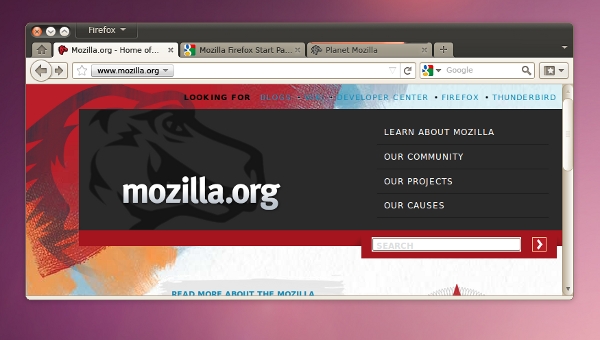

0 Responses so far.
Posting Komentar